iTunes أداة شائعة لجميع مستخدمي iPhone لتنظيم المقاطع الموسيقية المفضلة لديهم ومزامنتها عبر أجهزة iDevices المختلفة. ومع ذلك، يوجد العديد من الأشخاص الذين لا يعرفون أنه يمكنهم استخدام iTunes أيضاً لإنشاء نسخة احتياطية من دردشة Whatsapp وأنواع أخرى من البيانات من iPhone / iPad.
وبفضل هذه الميزة، يمكنك الحفاظ على محادثات Whatsapp بأمان أثناء تثبيت أحدث إصدار من iOS أو الانتقال إلى طراز iPhone الأحدث. بالإضافة إلى ذلك، ستجعل عملية النسخ لاحتياطي لبيانات Whatsapp من السهل استرجاع محادثاتك في حالة الطوارئ أيضاً.
لذلك، إذا كنت مهتماً أيضاً بتعلم كيفية إنشاء نسخة احتياطية لـWhatsapp باستخدام iTunes، فتابع القراءة حيث سيساعدك هذا الدليل بعملية خطوة بخطوة لإنشاء نسخة احتياطية باستخدام iTunes.
القسم 1: إنشاء نسخة احتياطية واسترجاع بيانات WhatsApp خطوة بخطوة باستخدام iTunes
أولاً وقبل كل شيء، ستحتاج إلى حاسوب مكتبي أو محمول لبدء عملية النسخ الاحتياطي لتطبيق Whatsapp. ونظراً لأن تطبيق iTunes متوفر لكل من نظامي Mac وWindows، يمكنك استخدام أي نوع من أنظمة التشغيل لإنشاء نسخة احتياطية لبيانات Whatsapp. ما عليك سوى تثبيت iTunes على الحاسوب المكتبي أو المحمول واتباع هذه الخطوات لإنشاء نسخة احتياطية لـWhatsapp باستخدام iTunes.
الخطوة 1: ابدأ بتوصيل جهاز iPhone أو iPad بالحاسوب باستخدام كابل الضوئي USB، وقد تضطر إلى النقر فوق الزر "Trust" على جهاز iPhone لتوصيل الجهازين بنجاح.
الخطوة 2: شغل الآن iTunes على الحاسوب. وإذا ثبتَ التطبيق لأول مرة، فسيتعين عليك تسجيل الدخول باستخدام معرف Apple.
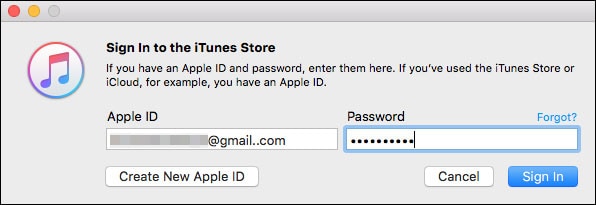
الخطوة 4: في الشاشة التالية، ستُطالب بالانتقال إلى شاشة iTunes الرئيسية، فحدد الجهاز المخصص من القائمة وانقر على "Summary" في الشريط الجانبي الأيسر.
الخطوة 4: ضمن علامة التبويب "Backups"، اختر "This Computer" أو "iCloud" حسب المكان الذي تريد تخزين النسخة الاحتياطية فيه. وأخيراً، انقر فوق الزر "Backup Now" لبدء إنشاء نسخة احتياطية، ثم انتظر قليلاً لأن قد تستغرق هذه العملية بعض الوقت حتى تكتمل.
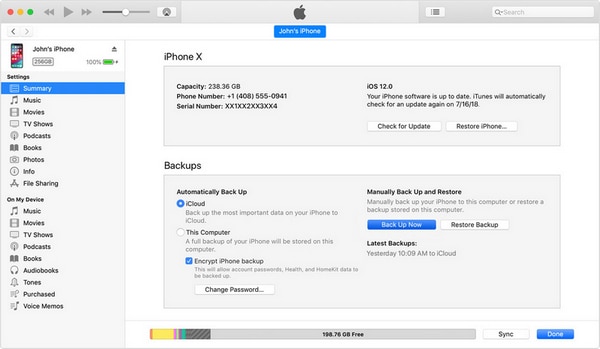
عيوب إنشاء نسخة احتياطية لتطبيق WhatsApp باستخدام iTunes
هذه هي الطريقة التي يمكنك باستخدامها إنشاء نسخة احتياطية لتطبيق Whatsapp على iPhone باستخدام iTunes. وعلى الرغم من أن إنشاء نسخة احتياطية على iTunes ميزة رائعة لحماية بيانات Whatsapp، فإنها تأتي مع بعض الجوانب السلبية أيضاً. لنلقِ نظرة على بعض عيوب إنشاء نسخة احتياطية باستخدام iTunes، والتي قد تمنع بعض الأشخاص من استخدامه لنسخ محادثات Whatsapp أحتياطياً.
- لا يدعم iTunes إنشاء نسخة احتياطية انتقائية، ما يعني أنه عند إنشاء نسخة احتياطية للبيانات، أي أنه لن يكون لديك خيار نسخ محادثات Whatsapp احتياطياً فحسب، بل سينشئ نسخة احتياطية لكل شيء على جهاز iPhone، والذي سيشغل مساحة أكبر ويزيد من وقت العملية أيضاً.
- لن تعمل نسخة iTunes الاحتياطية إلا إذا كان جهاز iDevice متصلاً بالحاسوب، ولا توجد طريقة مباشرة لإنشاء نسخة احتياطية للبيانات من iPhone باستخدام iTunes.
- إذا كنت تريد تخزين ملف النسخة الاحتياطية على iCloud، فستحتاج على الأرجح إلى شراء مساحة تخزين سحابية إضافية لإتمام المهمة. كما توفر Apple مساحة تخزين 5GB مجانية فقط في iCloud، وهذا لا يكفي لأن iTunes سينشئ نسخة احتياطية لجهازك iPhone بالكامل.
- تستخدم iTunes نسخة احتياطية مشفرة للحفاظ على أمان بيانات المستخدم. وقد تبدو ميزة رائعة، لكن لن تتمكن من استرجاع البيانات من النسخة الاحتياطية إذا نسيت كلمة مرور iTunes.
القسم 2: ماذا تتضمن النسخة الاحتياطية على iTunes
هل تحتوي نسخة iTunes الاحتياطية على صور Whatsapp؟ بالطبع! لكن الجدير بالذكر أيضاً أن هذا الملف سيحتوي أيضاً على بعض البيانات الإضافية لأن iTunes لا يدعم إنشاء نسخة احتياطية انتقائية. سينشئ iTunes عموماً نسخة احتياطية للملفات التالية من جهاز iPhone / iPad.
- ملفات الأغاني والفيديو
- معلومات الشبكة
- الرسائل
- ألبوم الكاميرا
- جهات الأتصال
- التقويم
- الملاحظات
- سجل المكالمات
- بيانات التطبيق
من الواضح من هذه القائمة أعلاه أنه يمكنك أيضاً إنشاء نسخة احتياطية من ملفات الوسائط التي لم تشتريها من متجر Tunes. لهذا السبب، يختار المستخدمون iTunes بدلاً من iCloud لإنشاء نسخة احتياطية من أجهزة iPhone وiPad.
القسم 3: كيفية استرجاع رسائل Whatsapp من نسخة iTunes الاحتياطية
الطريقة 1: استرجاع بيانات Whatsapp من نسخة iTunes الاحتياطية عبر iTunes نفسه
بما أننا تحدثنا بالأمر، فمن الضروري أيضاً تعلم كيفية استرجاع رسائل Whatsapp من نسخة iTunes الاحتياطية. لتنفيذ ذلك، كل ما عليك فعله هو توصيل جهاز iPhone بالحاسوب وتشغيل تطبيق iTunes.
بمجرد أن تدخل الشاشة الرئيسية، اختر الجهاز المستهدف وانقر فوق "Restore Backup" لاسترجاع محادثات Whatsapp على جهاز iPhone الجديد.
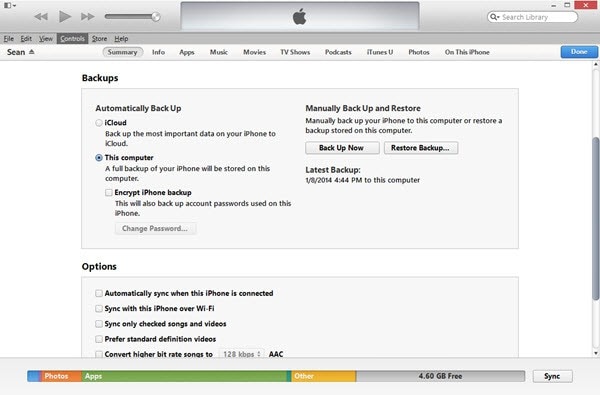
على كل حال، ضع في اعتبارك أن iTunes سيسترجع كل شيء من مملفات النسخة الاحتياطية، مما قد يستغرق الأمر وقتاً أطول.
الطريقة 2: استخدام Dr.Fone Whatsapp Data Transfer
هل توجد طريقة أسهل لاسترجاع دردشات Whatsapp من ملف النسخ الاحتياطي؟ بالطبع! بدلاً من استخدام iTunes، يمكنك تثبيتDr.Fone - Whatsapp Data Transfer على الحاسوب واستخدامه لإنشاء نسخة احتياطية / استرجاع دردشة Whatsapp بنقرة واحدة.
على عكس iTunes أو iCloud، يتيح لك Dr.Fone - Whatsapp Data Transfer إنشاء نسخة احتياطية انتقائية لدردشات Whatsapp. يجعله ذلك خياراً رائعاً للأشخاص الذين يريدون إنشاء نسخة احتياطية منفصلة لمحادثات Whatsapp. ونظراً لأن الأداة مصممة خصيصاً لإنشاء نسخة احتياطية واسترجاع بيانات Whatsapp فقط، فلن تستغرق وقتاً طويلاً مثل iTunes أو iCloud.
الميزات الرئيسية:
يتمتع Dr.Fone - Whatsapp Data Transfer أيضاً بمجموعة متنوعة من الميزات. إليك بعض ميزات البرنامج:
- نقل بيانات Whatsapp من iPhone إلى Android والعكس.
- إنشاء نسخة احتياطية / استرجاع دردشة Whatsapp إلى أجهزة مختلفة بنقرة واحدة.
- نقل محادثات Whatsapp من حساب أعمال بين جهازين.
- إنشاء نسخة احتياطية لسجل الدردشة ومن برامج الدردشة الأخرى مثل Line وKIK وWeChat وما إلى ذلك.
دليل تعليمي خطوة بخطوة:
إذا كنت تريد أيضاً أنشاء النسخة الاحتياطية واسترجاع البيانات بأكملها بطريقة أسهل، فإليك كيفية استخدام Dr.Fone - Whatsapp Data Transfer لاسترجاع دردشات Whatsapp:
الخطوة 1: ثبت Dr.Fone Whatsapp Data Transfer ووصل جهاز iDevice
أولاً، حمل البرنامج وثبته على الحاسوب (Windows أو Mac) وصل جهاز iPhone / iPad باستخدام كابل USB ضوئي.
الخطوة 2: البدء في عملية استرجاع دردشة Whatsapp
انقر الآن فوق "Restore WhatsApp messages to iOS device" للمتابعة. وفي الشاشة التالية، سيُطلب منك اختيار نسخة احتياطية لتطبيق Whatsapp من القائمة، فاختر الملف المطلوب وانقر على "Next". يمكنك أيضاً النقر على "View Backup" للتأكد مما إذا كانت النسخة الاحتياطية صحيحة أم لا.
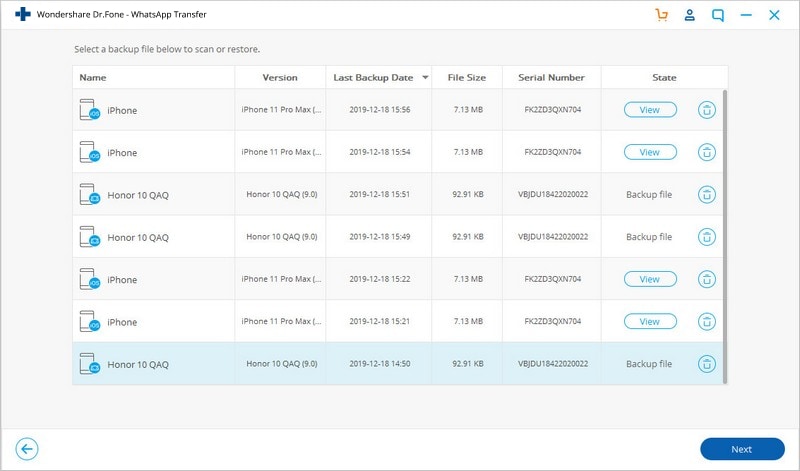
أخيراً، انقر فوق الزر "Recover to Device" لسترجاع محادثات Whatsapp من النسخة الاحتياطية المحددة إلى جهاز iPhone / iPad.
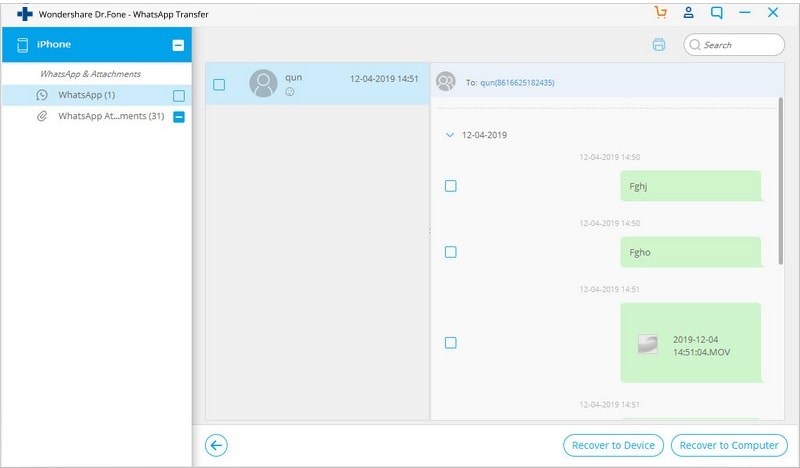
خلاصة القول
يعد iTunes أداة سهلة الاستخدام، خاصة إذا كنت تريد تأمين بياناتك لاسترجاعها بسهولة. لكن تحتوي نسخة iTunes الاحتياطية على العديد من الأخطاء والعيوب السلبية مما يجعلها خياراً أقل للمستخدمين. وإذا كنت لا تريد إنشاء نسخة احتياطية لبيانات Whatsapp باستخدام iTunes لتوفير وقتك الثمين، فسيكون من الأفضل استخدام Dr.Fone - Whatsapp Transfer لإتمام المهمة بوقت قصير.